电脑如何一键重装win10系统(重装win10系统)
电脑如何一键重装win10系统
Win10系统自带了许多强大的功能,其中包括一键重置系统的功能,用户可以在更新和安全中找到该功能。除此之外,你也可以使用一键重装系统软件来重装win10,这种方法也非常方便。操作很简单,这些软件通常会引导你选择重装的系统版本,然后自动完成重装过程。下面是详细的一键重装win10过程。

一、准备工具
装机软件:在线电脑重装系统软件(点击红字下载)
二、注意事项
1、退出杀毒软件和防火墙:在安装过程中,杀毒软件和防火墙会干扰本软件正常使用。
2、备份重要数据:重装系统会导致你电脑中的所有数据丢失,请务必提前备份你的重要文件和数据。你可以将它们复制到U盘或使用本软件进行备份。
3、网络连接:一键重装系统通常需要下载系统文件和驱动程序,请确保你的电脑连接到稳定的网络。
三、重装系统操作
1、运行重装系统工具出现以下提示:提醒你关闭杀毒软件、防火墙,以免影响到你正常使用本软件。
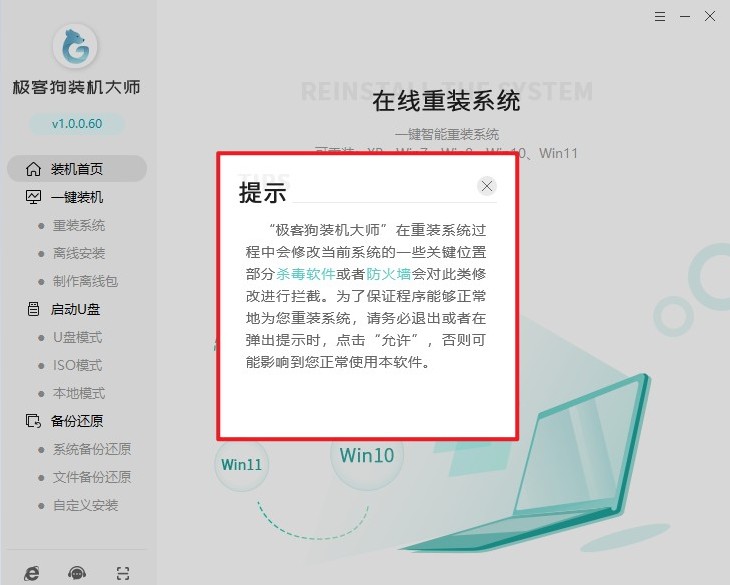
2、跟随软件指引,点击“立即重装”。
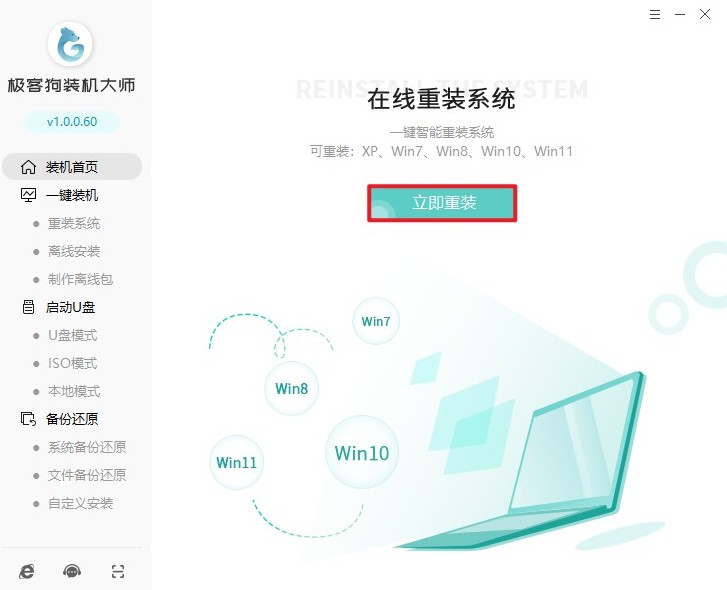
3、选择你想要安装的系统版本,例如Windows 10旗舰版、家庭版等。
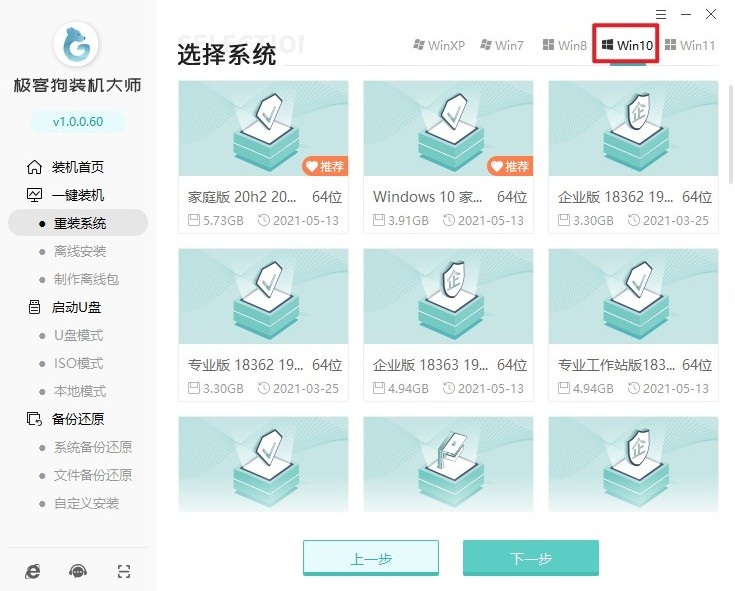
4、重装系统工具推荐以下这些软件,请根据你的需求选择是否安装。
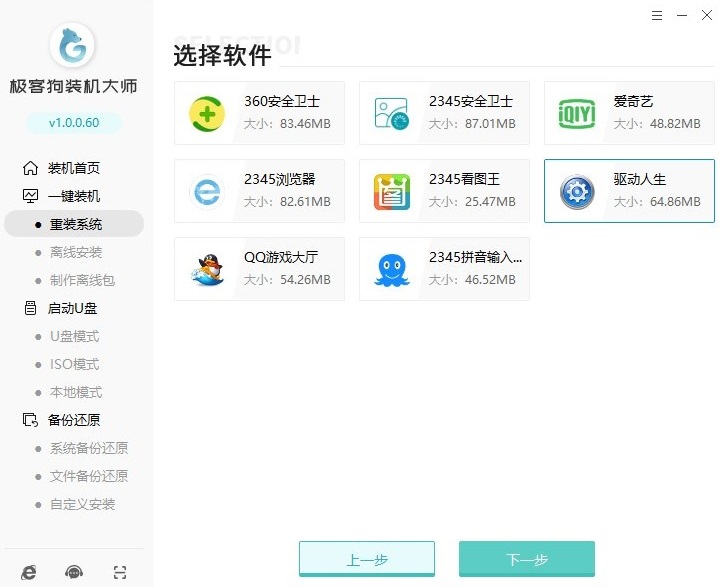
5、这一步,请备份你的重要文件以免丢失!这是非常重要的,因为重装系统会擦除系统盘上的所有数据。
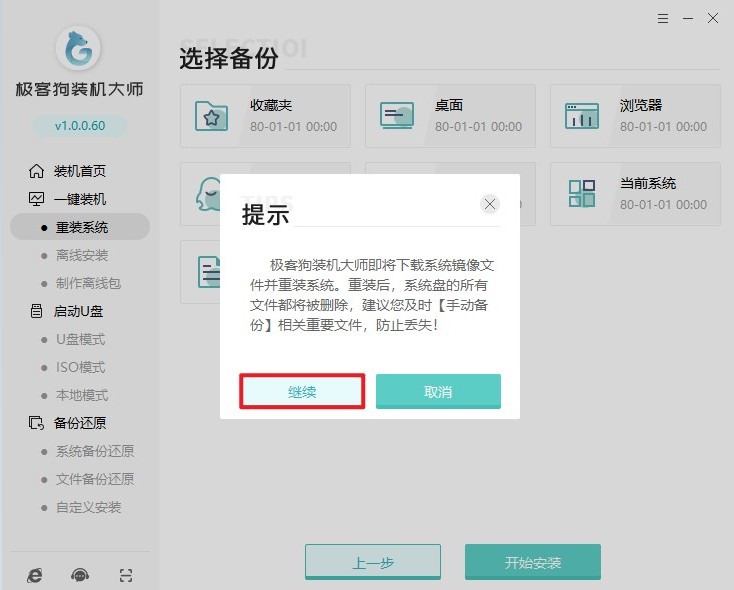
6、重装系统工具下载 Windows 10 安装资源,请耐心等待。
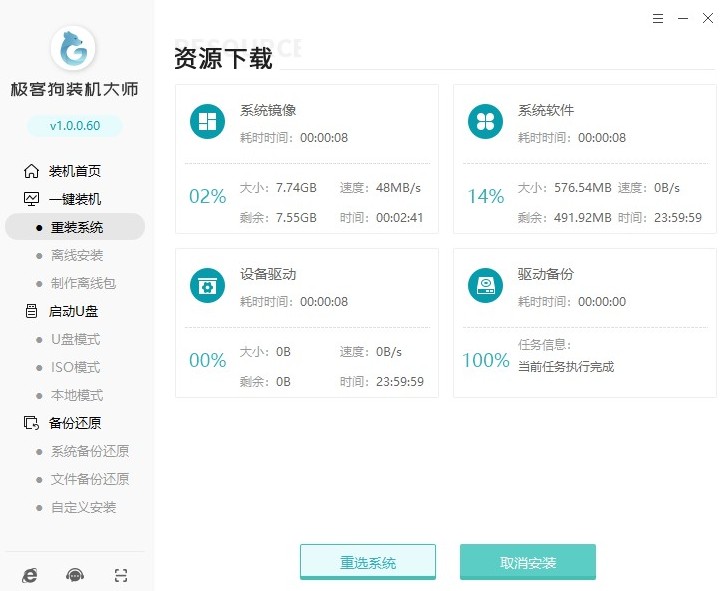
7、这个过程不需要手动干预,电脑会自动重启。
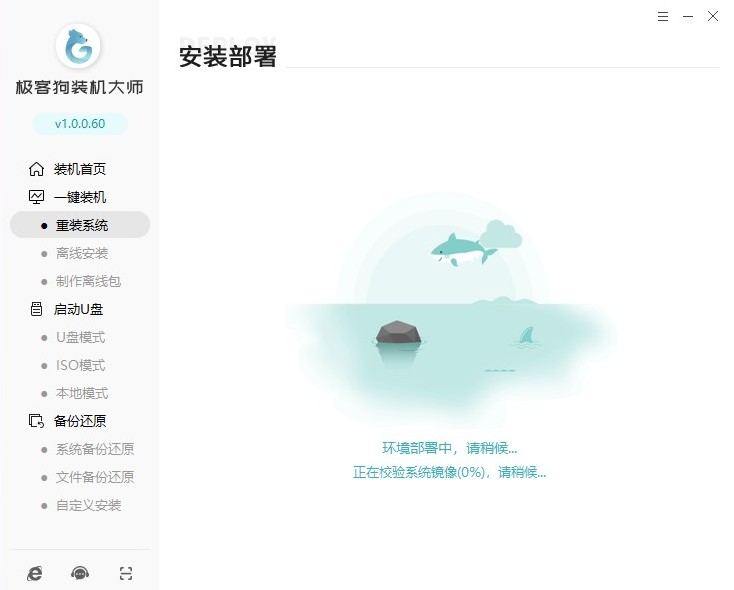
8、重启时,通过上下方向键选择"PE"选项回车,一般默认进入。
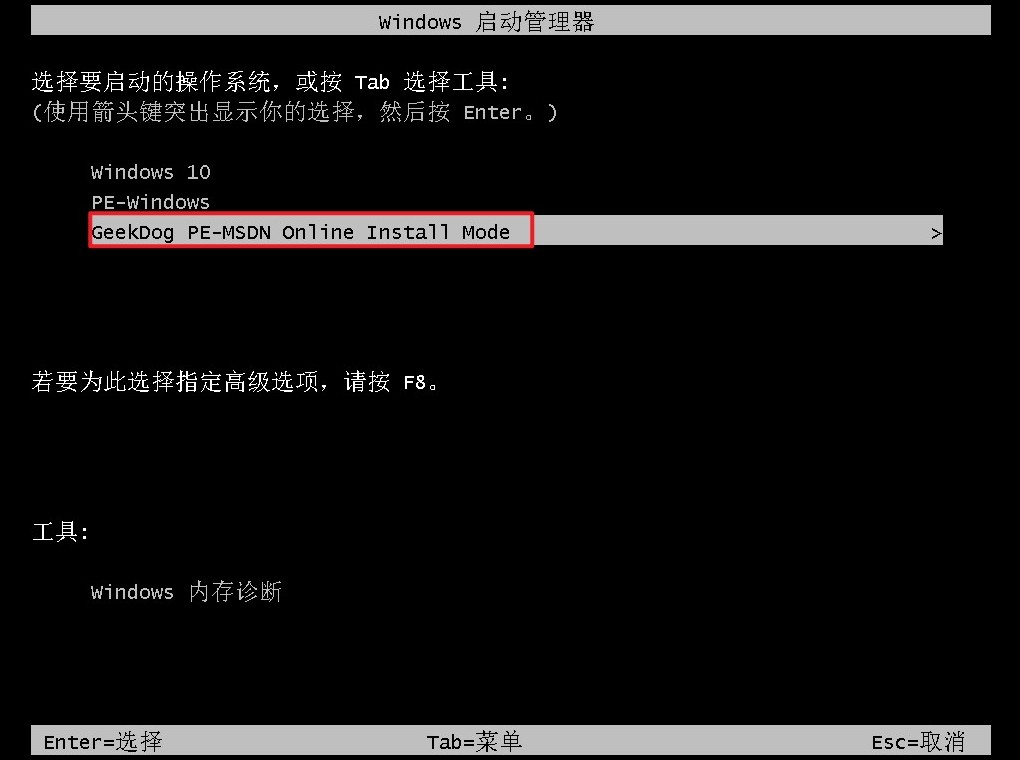
9、一旦PE系统加载出来,工具会自动安装你所选择的Windows 10系统。
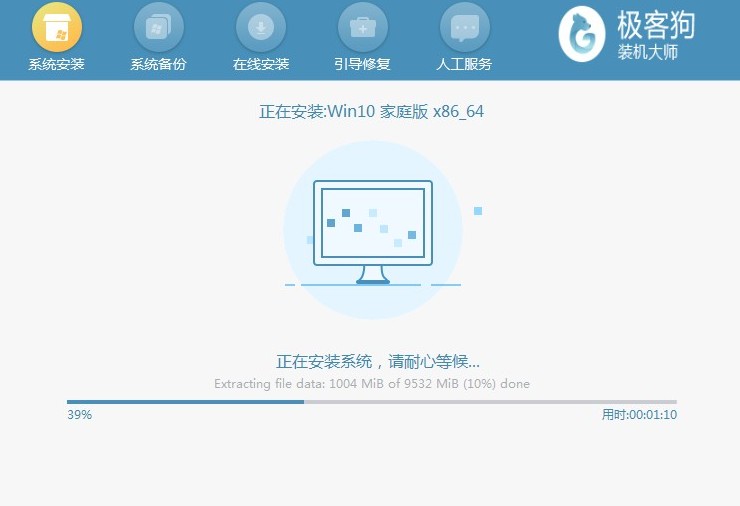
10、安装完成后,电脑自动重启,随后进入 Windows 10 操作系统桌面,新系统已经安装好了!
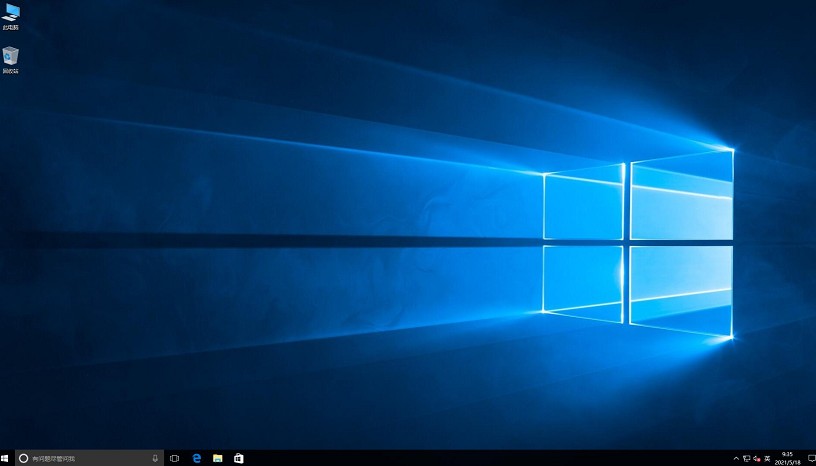
以上是重装win10系统的步骤。通过一键重装系统软件,你可以轻松地重装Win10系统,无需复杂的步骤和操作。这种便捷的方法让系统重装变得简单快速,为你的电脑带来全新的体验。但是要记得提前备份重要文件,以免造成损失哦!
原文链接:https://www.jikegou.net/win10/4560.html 转载请标明
极客狗装机大师,系统重装即刻简单
一键重装,备份还原,安全纯净,兼容所有

